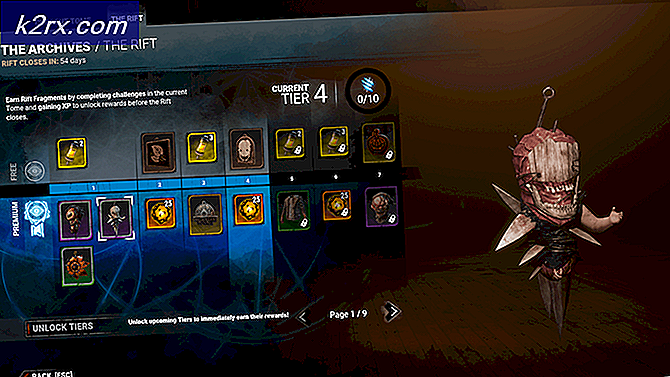Làm thế nào để sửa lỗi Xbox One 0x91d70001?
Một số người dùng Xbox One đã liên hệ với chúng tôi để hỏi sau khi không thể tải đĩa BluRay trên bảng điều khiển của họ. Trong hầu hết các trường hợp, màn hình vẫn đen trước khi hiển thị thông báo sau “Chơi một đĩa khác. Chúng tôi không thể chơi cái này. 0x91d70001 ”. Về cơ bản, mã lỗi có nghĩa là định dạng của đĩa không được nhận dạng. Mặc dù vấn đề chủ yếu gặp phải với đĩa BlueRay chứa phim, một số người dùng bị ảnh hưởng cũng gặp phải vấn đề này với trò chơi đĩa.
Điều gì gây ra Lỗi 0x91d70001 trên Xbox One?
Chúng tôi đã điều tra vấn đề cụ thể này bằng cách xem xét các báo cáo người dùng khác nhau và các chiến lược sửa chữa thường được sử dụng để khắc phục thông báo lỗi cụ thể này. Hóa ra, có một số trường hợp khác nhau có thể dẫn đến lỗi này. Dưới đây là danh sách rút gọn các thủ phạm có thể gây ra 0x91d70001 mã lỗi trên Xbox One:
Phương pháp 1: Rút phích cắm thiết bị chụp trò chơi của bạn (nếu có)
Đây là nguyên nhân số một giải thích tại sao vấn đề cụ thể này lại xảy ra. Nếu bạn đang sử dụng thiết bị Game Capture (được kết nối với Xbox và TV của bạn) để ghi lại cảnh chơi trò chơi, rất có thể đó là thủ phạm thực sự kích hoạt 0x91d70001 mã lỗi.
Nếu tình huống này có thể áp dụng cho tình huống hiện tại của bạn, tất cả những gì bạn phải làm để giải quyết vấn đề hoàn toàn là chỉ cần rút phích cắm của thiết bị chụp trò chơi trước khi bạn lắp đĩa Blue Ray vào ổ đĩa quang.
Đây là cách sửa chữa dễ dàng nhất trong số các lỗi và nó không ảnh hưởng đến bất kỳ tính năng nào khác. Ngay sau khi bạn cắm lại trò chơi chụp ảnh, bạn sẽ có thể sử dụng nó bình thường mà không cần phải cấu hình lại. Cách giải quyết này đã được ít nhất một chục người dùng bị ảnh hưởng xác nhận là có hiệu quả, vì vậy nếu bạn đang sử dụng thiết bị quay Trò chơi, rất có thể nó cũng sẽ phù hợp với bạn.
Trong trường hợp bạn không sử dụng thiết bị Game Capture hoặc phương pháp này không phù hợp với bạn, hãy chuyển xuống phương pháp tiếp theo bên dưới.
Phương pháp 2: Ngắt kết nối HDMI khi mã lỗi xuất hiện
Một cách khắc phục phổ biến khác cho vấn đề cụ thể này là ngắt kết nối cáp HDMI sau khi mã lỗi xuất hiện. Một lần nữa, đây là một giải pháp thay thế hơn là một bản sửa lỗi thích hợp. Nhưng một số người dùng bị ảnh hưởng đã báo cáo rằng bản sửa lỗi này phù hợp với họ, vì vậy nó cũng sẽ hiệu quả với bạn.
Nhưng hãy nhớ rằng ngay cả khi nó hoạt động, bạn có thể sẽ cần phải lặp lại thao tác này mỗi khi gặp thông báo lỗi này. Đây là những gì bạn cần làm để vượt qua 0x91d7001 lỗi:
- Đưa DVD hoặc Blue Ray của bạn vào bên trong ổ đĩa quang và kiên nhẫn đợi cho đến khi mã lỗi (hoặc màn hình đen hiển thị).
- Khi bạn thấy mã lỗi, hãy xóa đĩa khỏi bảng điều khiển. Tuy nhiên, hãy sử dụng nút vật lý trên bảng điều khiển để đẩy đĩa ra - không chạm vào bộ điều khiển của bạn, nếu không, toàn bộ quá trình sẽ không thành công.
- Sau khi bạn tháo đĩa DVD hoặc Blue Ray, hãy với tới phía sau bảng điều khiển của bạn và rút phích cắm vật lý cáp HDMI được kết nối với TV của bạn.
- Chờ ít nhất 10 giây trước khi cắm lại cáp vào bảng điều khiển của bạn.
- Sau khi tín hiệu video quay trở lại, bạn vẫn sẽ thấy thông báo lỗi, nhưng đừng lo lắng về điều này.
- Đưa đĩa DVD / Blue Ray trở lại ổ đĩa quang và lỗi sẽ biến mất.
- Thưởng thức phát video bình thường mà không có 0x91d7001 lỗi.
Nếu sự cố vẫn xảy ra, hãy chuyển xuống phương pháp tiếp theo bên dưới.
Phương pháp 3: Thực hiện một chu trình lũy thừa
Nếu không có phương pháp nào dưới đây cho phép bạn giải quyết sự cố, thì có thể sự cố thực sự là do sự cố chương trình cơ sở gây ra. Trong trường hợp này, bạn có thể giải quyết sự cố bằng cách thực hiện chu kỳ nguồn. Điều này sẽ làm cạn kiệt các tụ điện của bảng điều khiển của bạn - dựa trên các báo cáo của người dùng khác nhau, điều này sẽ giúp khắc phục nhiều sự cố liên quan đến dữ liệu chương trình cơ sở được lưu trong bộ nhớ cache không hợp lệ.
Dưới đây là hướng dẫn nhanh chóng và dễ dàng về cách thực hiện chu kỳ năng lượng trên bảng điều khiển Xbox One của bạn:
- Khi bảng điều khiển của bạn đã mở, hãy nhấn và giữ nút Xbox (Bạn có thể tìm thấy nút này ở mặt trước của bảng điều khiển) trong khoảng 10 giây. Khi khoảng thời gian đó trôi qua, đèn LED phía trước sẽ ngừng nhấp nháy.
- Bây giờ bảng điều khiển của bạn đã bị tắt ngoài ý muốn, hãy nhấn nút nguồn một lần nữa để bật lại bảng điều khiển của bạn một lần nữa.
- Nếu bạn thấy hoạt ảnh khởi động màu xanh lá cây ở lần khởi động bảng điều khiển tiếp theo, điều đó có nghĩa là chu kỳ nguồn đã thành công.
- Sau khi bảng điều khiển của bạn được khởi động hoàn toàn, hãy lặp lại hành động trước đó đã kích hoạt 0x91d7001 lỗi